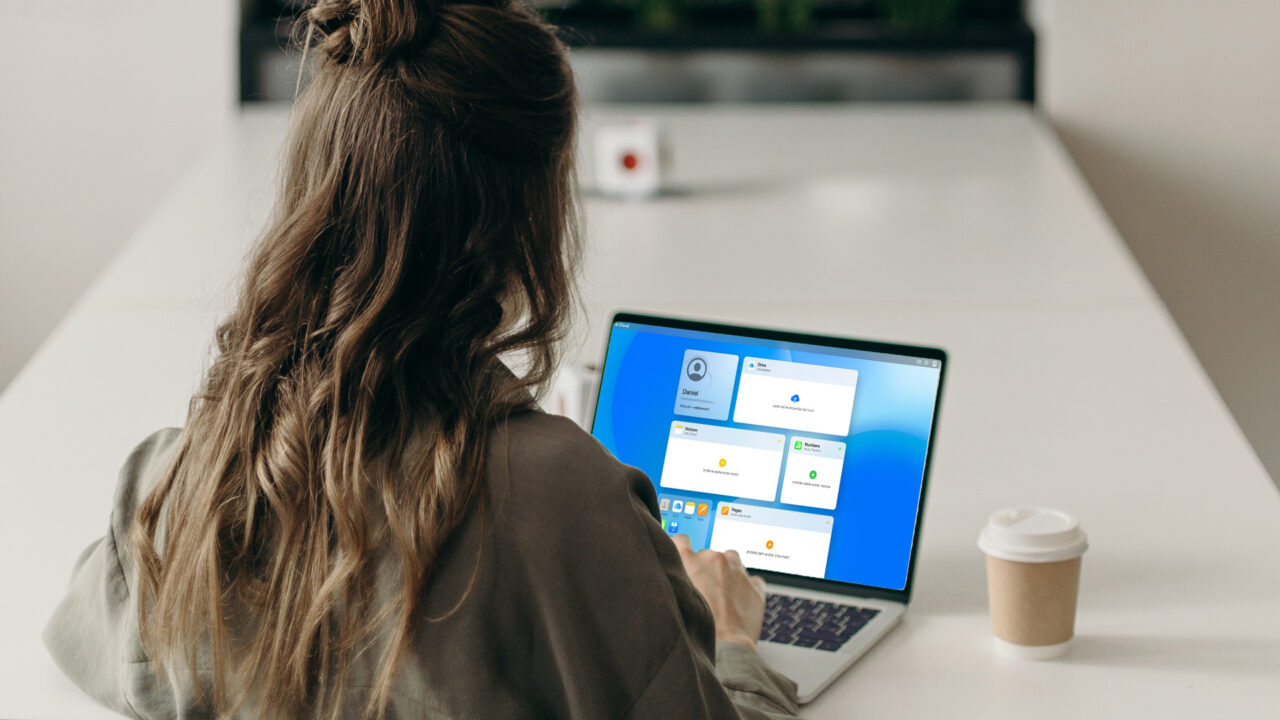Fest installierte Office-Programme kennt jeder von einem PC oder Notebook. Unterwegs greifst du via Cloud und mobilen Office-Apps auf deine Dokumente zu. Was du vielleicht noch nicht wusstest: Auch im Browser funktionieren die Office-Angebote von Microsoft, Google und Apple auf beliebigen Geräten. Ohne Installation, mit breitem Funktionsumfang, kostenlos – aber mit Datenschutzbedenken. Wir werfen einen Blick auf die Office-Angebote der drei Großen. Jedes von ihnen hat andere Vorzüge – und Nachteile.
Inhalt:
- Gratis Speicher für deine Dokumente
- Google Workspace – komfortabler Platzhirsch
- Microsoft Office Online – schiefer Hausfrieden
- Apple iWork für iCloud – ein bisschen fehlt
- Nur Googles Service funktioniert auch offline
- Ein Datenschutz-Fall für die EU
- Fazit: Es gibt keinen eindeutigen Sieger
Gratis-Speicher für deine Dokumente
Alle drei Office-Paketen funktionieren im Browser ohne Zusatzprogramme. Zwar kannst du Dokumente auch herunter- und eigene Dateien hochladen. Doch generell speichert jeder der Services die Dokumente in der hauseigenen Cloud.
Heißt: Google nutzt sein Google Drive, Microsoft vertraut auf OneDrive und Apple zwingt zur iCloud. Alle drei Anbieter locken mit kostenloser Nutzung und gratis Speicherplatz – Microsoft gibt 5 GB, Apple zwischen 1 und 5 GB und Google satte 15 GB.
Keines der Unternehmen reserviert den Online-Speicher exklusiv für Office-Dokumente. Auch hochgeladene Musik-Files, Fotos oder andere Dateien rechnen die Anbieter auf ihren Gratis-Speicherplatz an.
Droht dieser aus seinen Speichernähten zu platzen, kannst du für eine monatliche Gebühr zusätzliche Gigabytes zubuchen. Apple reizt mit 50 GB für nur 1 Euro/Monat. Microsoft und Google wollen für 100 GB schmale 2 Euro/Monat.
Google Workspace – Komfortabler Platzhirsch
Google orientiert sich beim Online-Office an klassischen Desktop-Programmen. Mit Docs, Tabellen und Präsentationen bietet der Google-Dienst das Dreigestirn aus Textverarbeitung, Tabellenkalkulation und Präsentationssoftware.
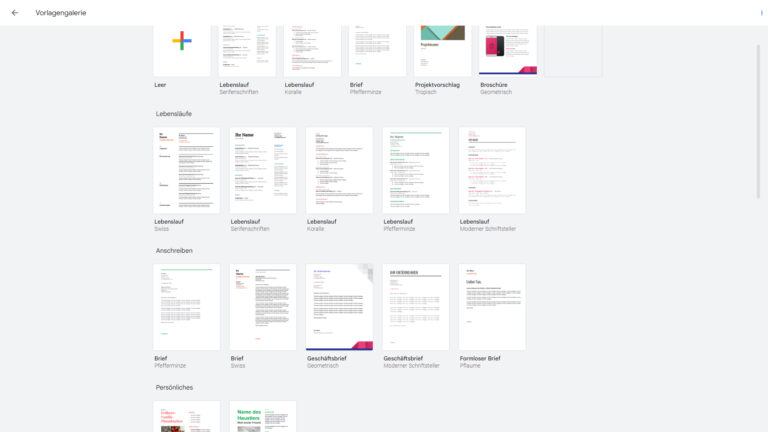
Windows-Nutzer fühlen sich sofort heimisch und dürften auch die hohe Format-Kompatibilität willkommen heißen. Das gilt insbesondere für Word-Dokumente, während so manches Excel-Dokument ohne spezielle Makros auskommen muss. Doch wer jemals ein Offline-Office verwendet hat, dürfte auch hiermit klar kommen.
An Extras bietet Google Workspace unzählige Add-ons. Sie erweitern den Umfang um Serienbrief-Funktionen, automatisierte Kalkulationen oder aufgebohrte Rechtschreibprüfung. Auch spezielle Interessen bedient der Shop. So gibt es ein Script, das Dokumente in Screenplay-Text konvertiert, damit du es als Film- oder Theaterstück einreichen kannst.
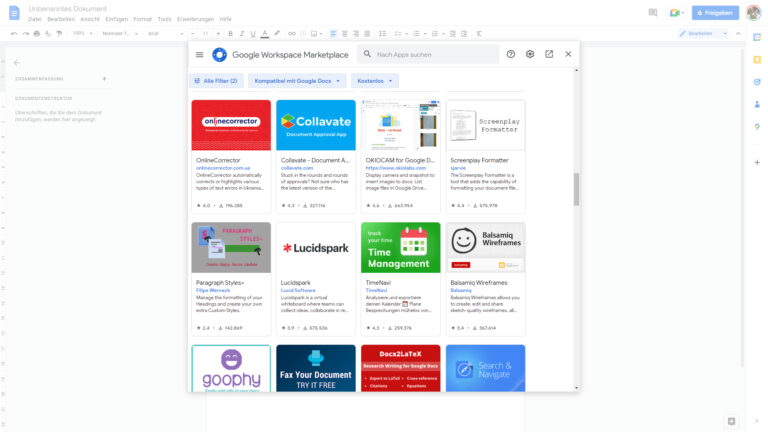
Besonders reibungslos funktioniert die Dokumenten-Bearbeitung, wenn verschiedene Personen zeitgleich oder zu unterschiedlichen Zeitpunkten am selben Dokument schreiben. Damit sind die Vorteile des Online-Office perfekt ausgespielt!
Microsoft Office Online – schiefer Hausfrieden
Entgegen der landläufigen Vermutung brauchst du für Microsoft Online Office kein kostenpflichtiges Office-365-Abo. Es reicht das kostenfreie Microsoft-Konto, das Windows-Nutzer ohnehin haben. Den Zugang zur Office-Site findest du auf office.com.
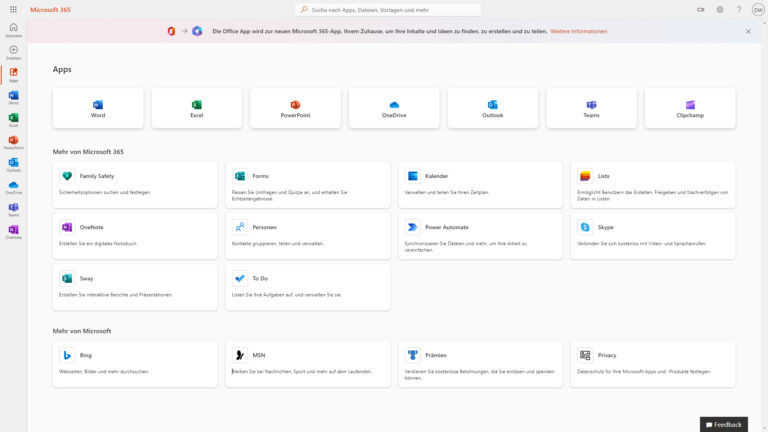
Die Dienste sind grundlegend kostenfrei und greifen auf 5 GB OneDrive-Speicher zurück, der für dich ebenfalls gratis ist.
Microsoft bietet ein gewohnt umfangreiches Office-Paket mit bewährter Navigation und gewaltigem Umfang. Hast du jemals mit Word gearbeitet, findest du faktisch alle Funktionen der Desktop-Textbearbeitung im Browser wieder. Für Excel und Powerpoint gilt dies ebenso.
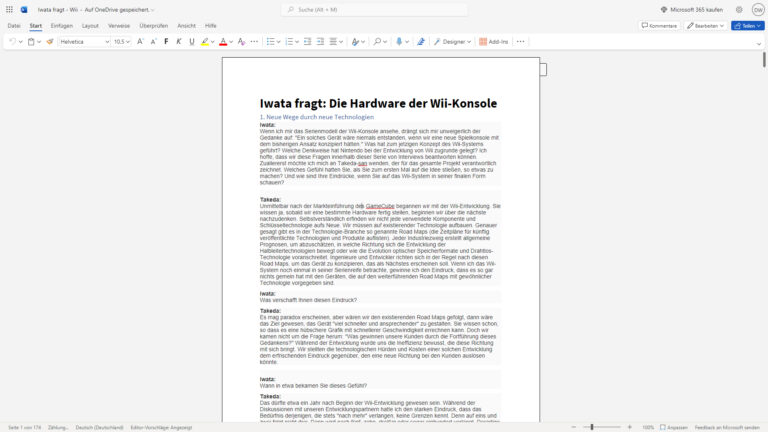
Was nur seltsam ist: Microsoft versteht scheinbar bisweilen seine eigenen Formate nicht. Lädst du ein mehrspaltiges Word-Dokument hoch, zerreißt die Browser-Version das Layout in der Bearbeitungsansicht komplett. In der Dokumentenvorschau hingegen ist der Seitensatz wieder korrekt.
Apple iWork für iCloud – ein bisschen fehlt
Apples Office-Anwendungen galten seit jeher nicht als wirklich umfangreich. Gegenüber den Offline-Versionen von Mac, iPad und iPhone haben die Software-Ingenieure aus Cupertino das Interface sogar nochmals verschlankt. Erreichbar ist das Apple-Office es über die Webseite icloud.com.
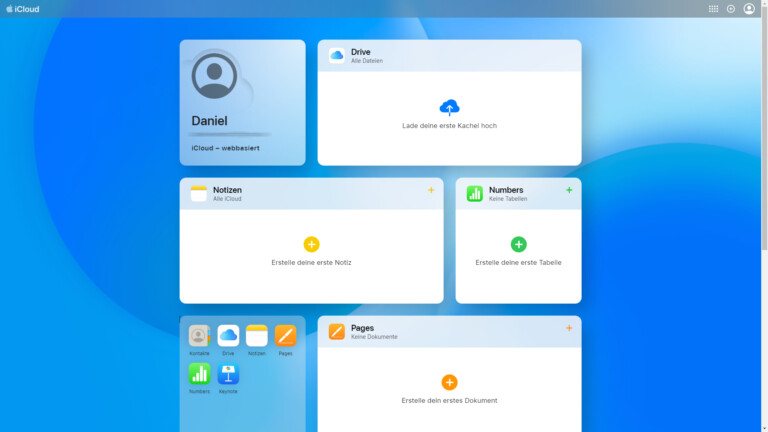
An die eigenwillige Nutzeroberfläche müssen sich Neulinge jedoch gewöhnen, während insbesondere Mac-User mit Ausnahme der fehlenden Pull-Menüs sofort eine neue Office-Heimat finden.
Da Apple iWork für iCloud schön aufgeräumt ist, lässt es sich besonders flott und ablenkungsfrei damit arbeiten. Die konkurrierenden Formate beherrscht es recht gut, Layouts übernimmt es größtenteils ohne Murren.
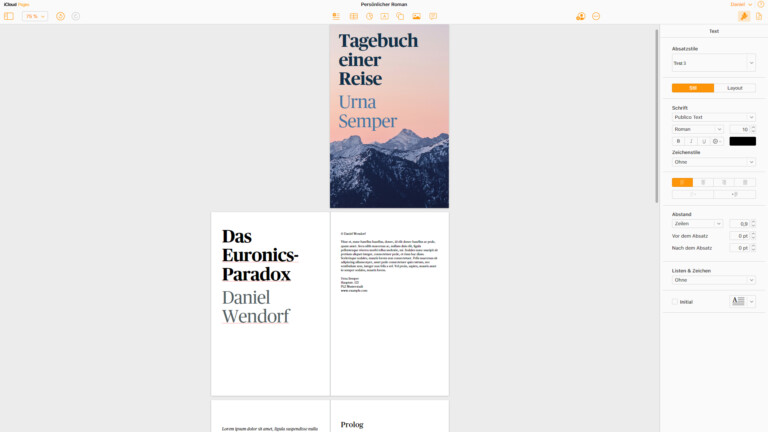
Erstellst du in Pages ein neues Dokument, kannst du vorab aus einer ganzen Vorlagen-Batterie wählen. Neben klassischen Briefen und Lebensläufen gehören dazu auch Buch-Layouts im Hoch- und Querformat.
Sobald es aber dazu kommt, Text umfangreich zu formatieren, mit Markups und speziellen Befehlen zu arbeiten, zeigen sich Unzulänglichkeiten. Auch synchrones Bearbeiten kann zum Problem werden. Hier hat die Konkurrenz dem iPhone-Fertiger einiges voraus.
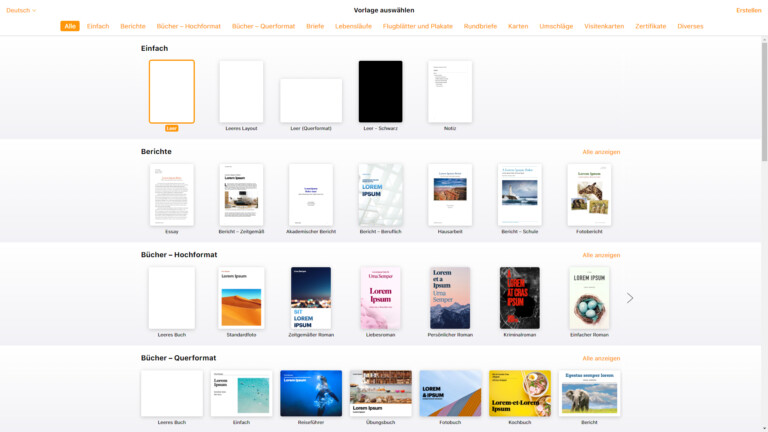
Apple iWork für iCloud ist vor allem dann sinnvoll, wenn du mit Apple-Usern zusammenarbeitest, die auf die proprietären Pages-, Numbers- und Keynote-Formate setzen.
Nur Googles Service funktioniert auch offline
Egal, ob Apple, Google oder Microsoft: Die Online-Dienste funktionieren eigentlich nur, wenn du permanent online bist. Einzig Google bietet mit dem Offline-Modus eine willkommene Ausnahme, die sich auf Chromebooks bewährt. Voraussetzung ist ein Chromium-basierter Browser, zu denen Google Chrome oder Microsoft Edge gehören. Unter Mozilla Firefox oder Apple Safari klappt die Offline-Bearbeitung nicht.

Versuchst du mit den beiden anderen Programmen offline zu arbeiten, stellen diese ihren Betrieb rasch ein. Microsoft Online Office schaltet in einen Lese-Modus ohne Bearbeitungsfunktion, Apple iWork für iCloud warnt, dass es Änderungen nicht mehr speichere. Steht die Verbindung wieder, synchronisiert Microsoft anstandslos, während Apple dich auffordert, aus zwei Versionen die zu speichernde Fassung zu wählen.
Fürs mobile Arbeiten sind zwei der drei Programme also nahezu ungeeignet – weshalb du als Vielreiser vielleicht besser zu einem lokal installierten Office-Paket greifen solltest.
Ein Datenschutz-Fall für die EU
Nicht unerwähnt sollte bleiben, dass alle drei Anbieter datenschutzrechtlich problematisch sind. Für Dateien mit sensiblen personenbezogenen Informationen und Firmendokumente birgt das eine besondere Brisanz.
Denn das Trio gehört zu den größten US-amerikanischen Tech-Unternehmen, die es beim Datenschutz öfter nicht ganz so genau nehmen.

Per AGB erlauben Microsoft- und Google-User den genannten Unternehmen, die Dokumente zu durchleuchten und Inhalte einsehen zu können. Das sei, so die Anbieter, für einige Komfortfunktionen wie die Rechtschreibüberprüfung oder Text-to-Speech-Dienste eben nur mit entschlüsselten Daten möglich. Diese Features kannst du aber an keiner Stelle deaktivieren.
Dass Apple, Microsoft und Google deine Office-Dokumente verschlüsselt übertragen und auf – nach eigener Aussage – sicheren Servern speichern, zerstreut die Zweifel nicht. Als EU-Bürger hättest du im Falle eines Zugriffs auch keine Möglichkeit, dagegen zu klagen. Das solltest du beim Online-Office immer im Hinterkopf behalten.


Eine Alternative gäbe es aber! Office auf einem NAS. QNAP bietet eine Verknüpfung der lokal gespeicherten Office-Dateien mit Microsoft Online Office. Und Konkurrent Synology macht es zu 100 Prozent DSGVO-konform: Dieser NAS-Hersteller bietet ein eigenes Online Office an, das vollständig auf eurem lokalen Datenspeicher läuft. Keine ominösen Server im Ausland, keine bösen Überraschungen.
Fazit: Es gibt keinen eindeutigen Sieger
Ich gebe zu: So ganz hat mich die Datenschutz-Problematik nicht losgelassen. Will ich meine Office-Dokumente durchleuchten lassen? Natürlich nicht! Doch für Online-Bearbeitung von Office-Dateien gibt es keine ernstzunehmende Alternative zu Apple, Google und Microsoft.
Sie locken mit hoher Formatkompatibilität, paralleler Bearbeitung und einfachem Datei-Sharing. Und es spielt keine Rolle, ob du einen Desktop-PC, den Mac oder dein Android-Telefon dazu nutzt.
Unterm Strich sind alle drei Services empfehlenswert – mit leichtem Ausschlag zu Google, das in meinem Test am reibungslosesten funktioniert.
Jetzt kommentieren!